OpenGL – Habilitar GLUT en Visual C++
Esta entrada es meramente un tutorial para conseguir compilar y ejecutar programas en Visual C++ (a partir de ahora VC++) que dependan de la librería GLUT.
Los pasos a continuación los he probado en una instalación recien hecha de VC++ 2010 express y sobre Windows 7 Ultimate de 32 bits considerablemente limpia también.
Preparar GLUT
- Descargar el archivo zip «
glut-3.7.6-bin.zip (117 KB)» del siguiente link: http://user.xmission.com/~nate/glut.html. (Si por alguna razón la página de Nate Robins no funciona, aquí dejo un enlace de descarga del mismo archivo: http://www.mediafire.com/?tppnq6rwcpgr1a1.) - Copiar el archivo
glut32.dllen la carpetaC:\Windows\system32 - Copiar el archivo
glut32.liben la carpetaC:\Program Files\Microsoft Visual Studio 10.0\VC\lib - Copiar el archivo
glut.henC:\Program Files\Microsoft Visual Studio 10.0\VC\include\GL
Dentro del archivo zip encontraremos los siguientes archivos:
Para Windows 7 de 64 bits. Cuando se utiliza un sistema operativo de 64 bits no sólo se debe copiar el archivo
glut32.dllen la carpeta system32 sino además se debe copiar el archivo enC:\Windows\SysWOW64
Para Windows 7 de 64 bits. La carpeta Program Files cambia por Program Files (x86)
Crear la carpeta GL si no existe. En Windows 7 de 64 bits, la carpeta Program Files cambia por Program Files (x86)
Enlazar la librería GLUT a nuestro proyecto
- Iniciar VC++ 2010
- Crear un nuevo proyecto vacío.
- – Acceder a
Proyecto > Propiedades (Alt+F7)(asegurate de haber seleccionado al proyecto y no a la solución porque sino sale una ventana distinta a la imagen de abajo).
– Cambiar la opción «configuración» a «Todas las config».
– Luego avinculador > Entraday agregar las dependencias adicionales (en lineas separadas):opengl32.lib
glu32.lib
glut32.lib
Crear un nuevo proyecto:
Archivo > Nuevo > Proyecto... (Ctrl+Shift+N)
A probar el Hola mundo!
- Agregar un archivo fuente cpp al proyecto.
- Copiar el siguiente código:
Ejecutar (F5)y obtenemos una ventana simple como en la siguiente imagen:
Agregar un nuevo elemento:
Proyecto > Agregar nuevo elemento... (Ctrl+Shift+A)
#include<GL/glut.h>
void mostrar(void){
//no muestra nada
}
int main(int argc, char **argv){
int win1;
//Inicializacion de GLUT
glutInit(&argc,argv);
glutInitDisplayMode(GLUT_RGBA | GLUT_DOUBLE);
//Ventana glutInitWindowSize(200,300);
glutInitWindowPosition(150,100);
win1=glutCreateWindow("Hola Mundo");
glutDisplayFunc(mostrar);
glutMainLoop();
return 0;
}
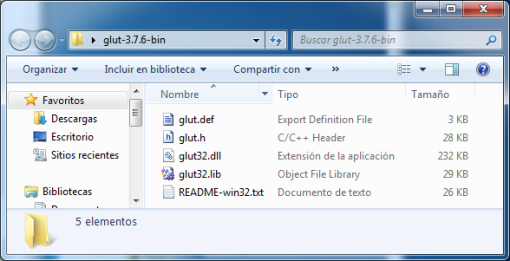
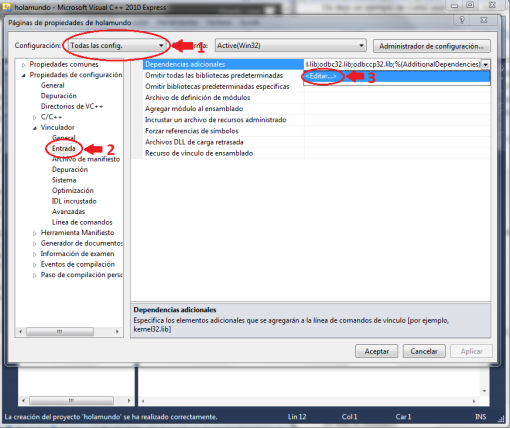
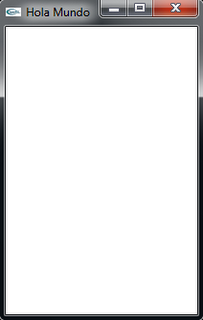
No trackbacks yet.